Miten muuntaa MOV MP4 Mac Free & Lossless

"Haluan muuntaa MOV MP4 Macille! Olen yrittänyt tallentaa MOVin iMovie, mutta se on edelleen MOV-muodossa! Käytän MacBookia ja haluan jakaa QuickTime-videon puhelimeeni, mutta näyttää siltä, että MOV-tiedostot joita ei tueta. Kuinka voin muuntaa MOV-videon MP4: ksi? "
Jotkut saattavat ihmetellä, miksi se on välttämätöntä muuntaa MOV MP4: ksi Macissa koska MOV on erittäin yhteensopiva Macin kanssa. Totuus on, että joitain MOV-tiedostoja ei voi toistaa QuickTimessa. Jotta voit nauttia MOV-tiedostoista suoraan kannettavissa laitteissa ja korjata mainitun yhteensopivuusongelman, voit muuntaa MOV:n MP4:ksi Mac-tietokoneella helposti.
Osa 1: Lopullinen menetelmä QuickTime MOV:n muuntamiseksi MP4:ksi Macissa
Jos haluat muuntaa QuickTime MOV: n MP4: ään laadukkaasti tai jopa muokata videotiedostoja, Tipard Video Converter Ultimate on aikaa säästävä valinta. Voit saada lisää ominaisuuksia videoiden muuntamisesta ja muokkaamisesta Video Converter Ultimate -sovelluksella Macissa. Lisäksi se antaa käyttäjille mahdollisuuden parantaa videoefektiä muunnettaessa MOV MP4-videoita menettämättä laatua tai jopa laadukkaasti automaattisesti. Ääni hämmästyttävä, eikö? Lue vain seuraavat kuvaukset, jotta voit tutkia lisää ominaisuuksia Video Converter Ultimate -ohjelmistosta.
Tärkeimmät ominaisuudet Tehokas QuickTime MOV MP4 Converter
- • Laajakaistaformaatit tukevat
Muunna MOV MP4: lle ja muille 200-formaateille virheetöntä videolaatua - • Erittäin yhteensopiva
MOV-muunnettu lähtö MP4-tiedostoiksi on erittäin yhteensopiva iPhone 13/12/11/XS/XR/X/8 ja muiden kanssa - • Kehittyneet tulostusasetukset
Mukauta videota, paranna videota, kiertää videota ja määritä MOV-videoiden 3D-asetukset - • Ripata DVD salamannopeudella ja ilman rajoituksia
Muunna DVD 2D- tai 3D-videoksi ja -lähtöksi millekään kannettavalle laitteelle.
Miten muuntaa MOV MP4 ja HD MP4 ilman menettää laatua
Lisää MOV tiedostoja Video Converter Ultimate
Lataa ilmaiseksi ja avaa QuickTime MOV MP4 -muunnin Mac-tietokoneellesi. Valitse "Lisää tiedosto" lisätäksesi MOV-videoita Mac-tietokoneelle.
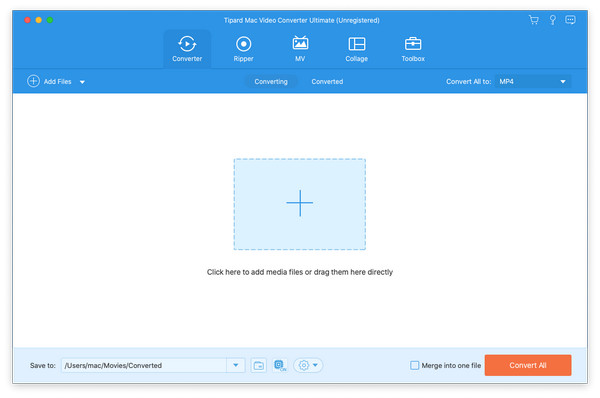
Muokkaa QuickTime-videoita Mac-tietokoneella
Napauta muokata kiertää, rajata, parantaa videotehosteita, lisätä vesileiman ja tehdä muita videon muokkaustehtäviä esikatseluikkunassa. Voit myös huomata, että tämä ohjelma voi toimia MP3-M4A-muunnin.
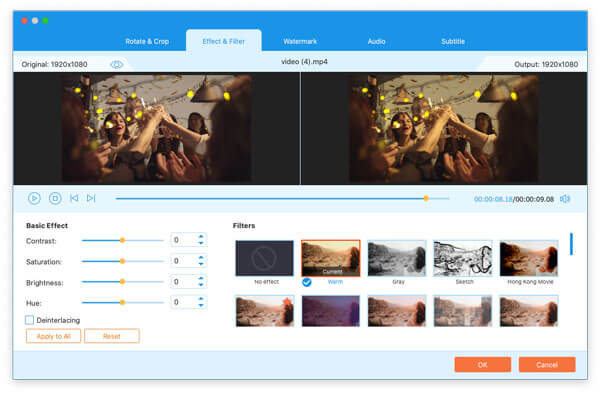
Muunna MOV MP4in häviöttömällä Macilla
Valitse "MP4" avaamalla avattava luettelo "Muunna kaikki" -kohdan jälkeen. Voit asettaa tulostuskansion tallentamaan muunnetut MP4-tiedostot napsauttamalla avattavaa kuvaketta "Tallenna kohteeseen" -kohdan vieressä ja valitsemalla "Selaa ja valitse kansio". Paina "Muunna kaikki" muuntaaksesi QuickTime MOV MP4:ksi laadulla häviötön Macissa.
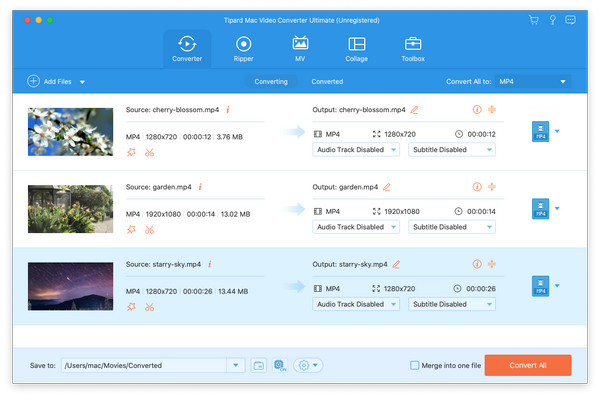
Osa 2: Miten muuntaa QuickTime MOV MP4 ilmaiseksi
On MOV MP4 freeware, jonka avulla voit muuntaa QuickTime MOV videoita MP4 ilmaiseksi. Et voi saada yhtä paljon videonmuokkausominaisuuksia kuin ammattimaiset videon muuntimet. Mutta sen avulla voit vapaasti muuntaa MOV MP4 Macille.
Tapa 1. Kuinka muuntaa MOV MP4:ksi ilmaisella MP4-muuntimella
Ilmainen MP4-muunnin antaa käyttäjille mahdollisuuden muuntaa videot MP4-muotoon ilmaiseksi. Ja sitten voit lähettää muunnettuja MP4-videoita toistettavaksi suoraan iPhonessa 12/11 / XS / XR / X / 8/7/6, iPadissa ja muissa iOS-laitteissa. Ilmainen MP4 Converter tarjoaa myös videon muokkaustoiminnot. Joten voit mukauttaa MOV-videon personoitavaksi ennen MP4-muunnosta.
Vaihe 1: Lataa MOV-videoita ilmaiseksi MP4-muunnokseen Mac-tietokoneella
Ilmainen lataus Free MP4 Converter iTunesista. Käynnistä ohjelma ja paina "Lisää tiedosto" selataksesi MOV-tiedostoja. Napauta "Muokkaa" siirtyäksesi videon muokkausliittymään muokataksesi MOV-videoefektejä tarvittaessa.
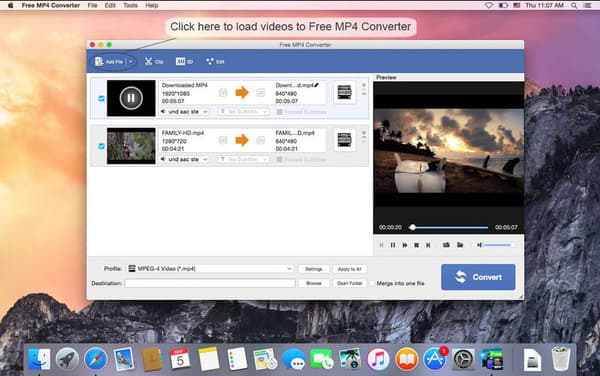
Vaihe 2: Muunna MOV MP4 Macon ilmaiseksi
Valitse "MP4" tulostusmuodoksi avattavasta Profiilista-valikosta. Määritä kohdekansio napauttamalla alla olevaa Selaa -painiketta. Paina "Muunna" erän muuntamiseksi MOV MP4 Macin kanssa Free MP4 Converter.
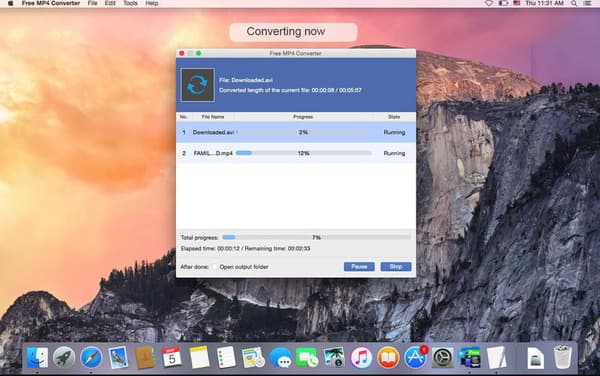
Tapa 2. Kuinka muuntaa MOV MP4:ksi QuickTime 7 Prolla
Jos olet jo asentanut QuickTime-soittimen, niin asioita on helpompi saada QuickTime 7 Pro. QuickTime 7 Pro on vanhempi versio, joka sinun on ladattava uudelleen. Tämän jälkeen voit aktivoida sen Pro-version rekisteröintiavaimella. Joten MOV:n muuntaminen MP4:ksi QuickTime 7 Prolla on toinen ilmainen menetelmä. Voit jopa yhdistää ja muuntaa useita GIF-tiedostot MOV:iin video.
Vaihe 1: Avaa MOV-tiedosto QuickTime 7 Pro -ohjelmalla
Kun olet asentanut QuickTime 7 Pro Mac-tietokoneellesi, valitse "Avaa tiedosto" avattavasta "Tiedosto" -valikosta. Jos MOV-tiedostosi avataan QuickTimen uudella versiolla, voit napsauttaa MOV-tiedostoa hiiren kakkospainikkeella, valita "Avaa" ja käyttää QuickTime 7 Proa avata MOV-video.
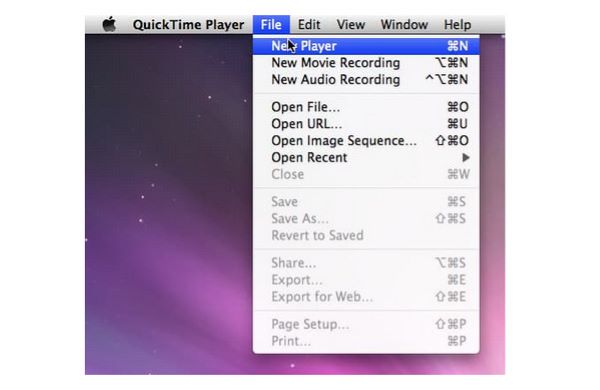
Vaihe 2: Muunna MOV MP4 Macille QuickTime 7 Pro -ohjelmalla
Valitse "Vie" "Tiedosto" -luettelosta. Sinun täytyy rekisteröityä, jotta voit käyttää tätä toimintoa. Valitse "Movie to MPEG-4" tallentaaksesi QuickTime MOV video MP4-muodossa. Napauta "Tallenna", jos haluat aloittaa MOV: n muuntamisen MP4: ään Macissa ilmaiseksi.
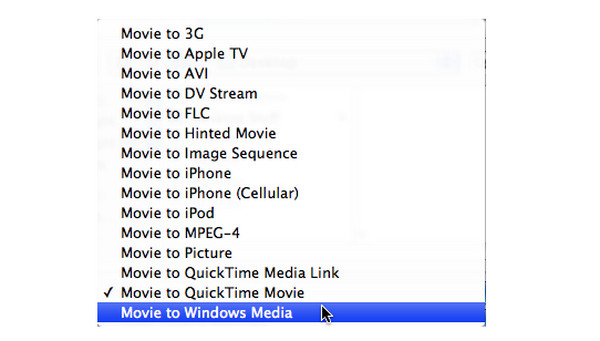
Tapa 3. Kuinka muuntaa MOV MP4:ksi iMovien avulla
iMovie ei ole vain ilmainen videoeditori ja -editori, voit myös muuntaa MOV: n MP4: ään ilmaiseksi nopealla nopeudella. Avaa App Storesta ilmainen lataus iMovie MOV: lle MP4-videon muuntamiseen.
Vaihe 1: Siirrä MOV iMovie Mac-tietokoneeseen
Napauta "Lataa" -kuvaketta tuomalla MOV-tiedostoja työpöydältä. Valitse "Lähtö" -kuvake napsauttamalla "Tiedosto" -painiketta. Nimeä QuickTime MOV-video uudelleen nimellä Tallenna nimellä.
Vaihe 2: Muunna MOV-tiedosto MP4-tiedostoon iMovien avulla
Paina "Tallenna" -painiketta ja näet edistyksen kuvakkeen, joka näyttää MOV-tiedoston viennin asteen. Käänny MP4-tiedostoosi ja tarkista, onko sen tiedostopääte ollut .mp4 vai ei.
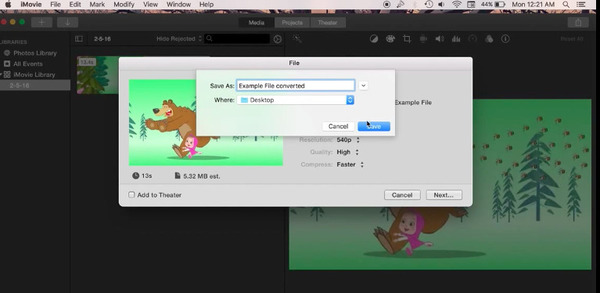
Osa 3: Online menetelmä QuickTime MOVin muuntamiseksi MP4: ään
Jos haluat muuntaa MOV: n MP4: lle välittömästi, voit käyttää online MOV: ia MP4-muuntimeen vapaalla tavalla. Ja OnlineConvert tukee konvertointia enemmän kuin 200 eri formaatteja, kuten MOV: n MP4-muuntamiseen. MOV: n MP4-verkosta muuntamisen ansiosta voit säätää videokuvan, videon tarkkuuden ja muiden asetusten helposti.
Vaihe 1: Lähetä QuickTime MOV -tiedostot Dropboxista, Google Drivesta ja muualta.
Vaihe 2: Hallitse "Valitse valinnat" lähettämään muunnettuja MP4-tiedostoja tai lähetä pilvimuistia.
Vaihe 3: Napsauta "Aloita muuntaminen" muuntaaksesi MOV: n MP4: ksi ilmaiseksi verkossa. Voit myös muuntaa MOV ja MP3 kuva- tai videosisällöllä.
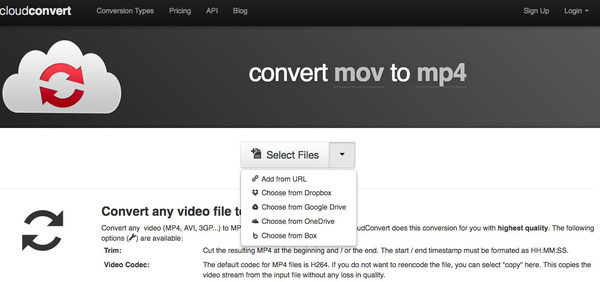
Osa 4: Usein kysytyt kysymykset MOV: n muuntamisesta MP4: ksi Macissa
Onko olemassa ilmaista tapaa muuntaa MOV MP4:ksi?
Joo. Voit ladata ja asentaa Tipard Video Converter Ultimate vaihtaaksesi MOV:n MP4:ksi Mac-tietokoneissa ilmaiseksi. Napsauta Lisää tiedostoja -painiketta tuodaksesi MOV-tiedostosi, valitse MP4-muoto ja napsauta Muunna kaikki -painiketta viimeistelläksesi muunnos.
Kuinka muuntaa MOV MP4: ksi iPhonessa?
iPhonessa on monia videomuuntimia, joiden avulla voit muuttaa MOV:n MP4-muotoon helposti. Käytä esimerkkinä Media Converter -sovellusta: asenna tämä sovellus iPhoneen, valitse Tuo tiedostot -painike ja Tuo valokuvakirjastosta lisätäksesi MOV-tiedoston, sitten napauta lisää MOV-tiedostoa ja valitse Muotoile valitaksesi MP4. voi aloittaa muuntamisen valitsemalla Muunna.
Onko MOV sama kuin MP4?
Ei, MOV ja MP4 ovat kaksi eri muotoa. MP4 on huonompi laatu ja pienempi koko kuin MOV. Ja MP4 on käytössä laajemmin kuin MOV.
Yhteenveto
Kaiken kaikkiaan voit muuntaa MOV MP4: ksi Macissa erässä tai erotettuna laadun heikkenemättä kaikkien edellä mainittujen videomuuntimien kautta. Jos sinulla on edelleen jotain vaikeaa ymmärtää QuickTime MOV:n MP4-muunnoksista, voit jättää viestit alle tai ottaa meihin yhteyttä.







